如何在Mac上更改FaceTime来电显示,苹果电脑FaceTime设置教程
macbook 412 2023-05-25
您想更改其他人在您通过 Mac 进行 FaceTime 通话时看到的来电显示吗?这是可能的,事实上,很容易做到。
如果您在 iPhone、iPad 和 Mac 等多台设备上使用 FaceTime,它可能会默认使用您的电话号码作为您的来电显示。现在,如果您是隐私爱好者,或者您正出于工作目的尝试进行 FaceTime 通话,您可能不想这样泄露您的个人电话号码。为避免这种情况,您需要将 FaceTime 来电显示更改为您的电子邮件地址。
如何在苹果电脑上更改FaceTime来电显示地址
以下步骤与您拥有的 Mac 和当前运行的 macOS 版本无关。
- 首先,从 Dock 启动 Mac 上的 FaceTime 应用程序。
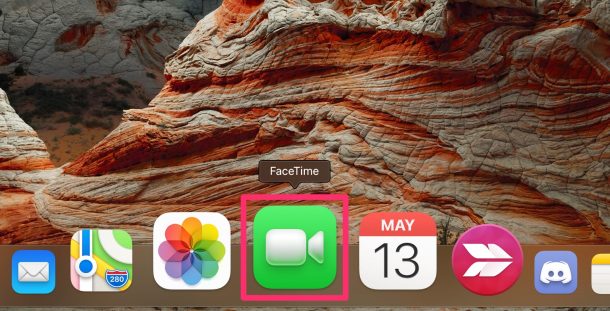
- 确保 FaceTime 是活动窗口,然后从位于 ? Apple 菜单旁边的菜单栏中单击 FaceTime。
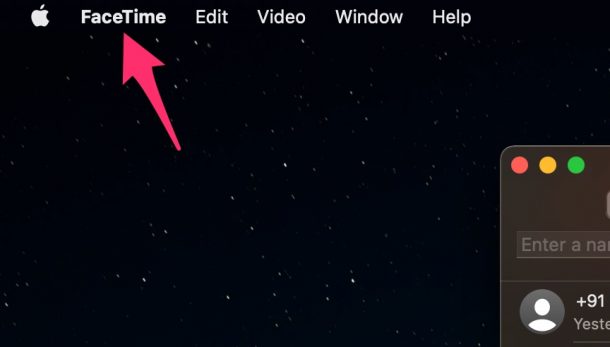
- 接下来,从下拉菜单中单击“首选项”以继续。
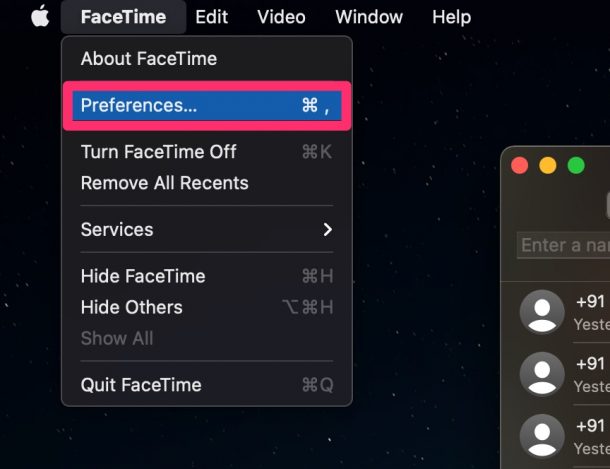
- 这将在新窗口中打开屏幕上的“首选项”面板。在这里,在底部,您会看到一个名为“开始新呼叫”的设置。点击它。
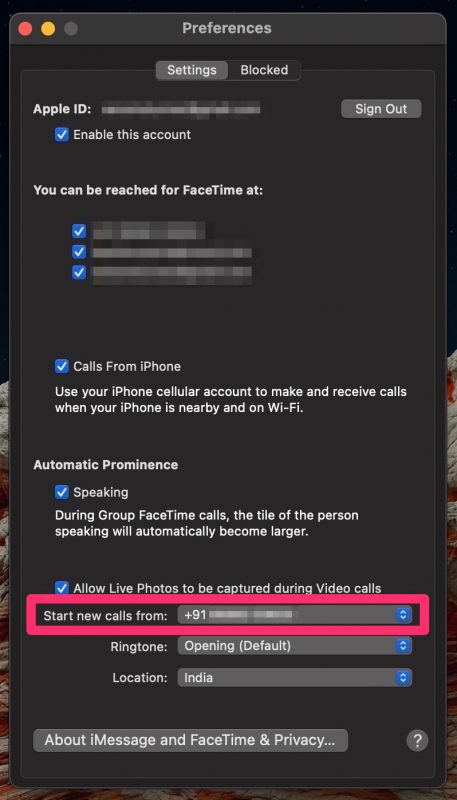
- 现在,只需从下拉菜单中选择您想要的电子邮件地址,您就完成了。
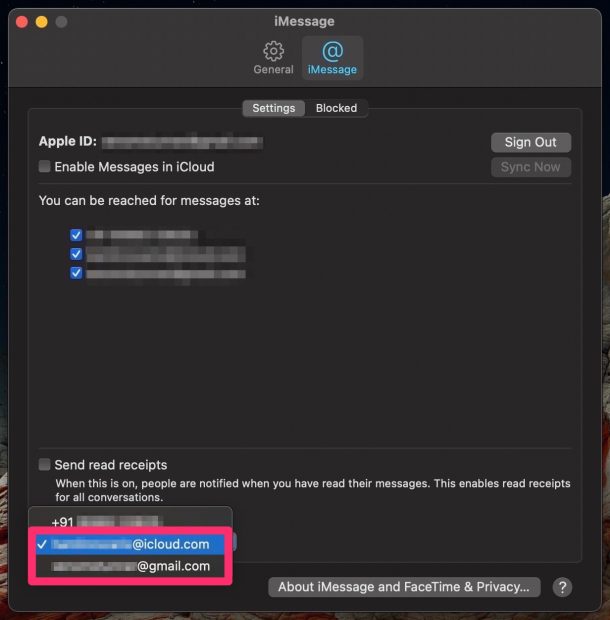
您已成功更改 Mac 上 FaceTime 的来电显示。
从现在开始,您不必担心与您尝试呼叫的新人分享您的电话号码,因为他们只会在他们的屏幕上看到您的电子邮件地址。
出于某种原因,您在此处所做的更改不会在您的所有 Apple 设备上同步。没错,如果您在 iPhone 上拨打 FaceTime 电话,您可能仍在使用您的电话号码作为您的来电显示。因此,请确保您也更改了 iPhone 和 iPad 上的 FaceTime 来电显示。
一些用户可能也希望将他们的电子邮件地址保密。如果这是您想要做的,您需要创建一个一次性的 iCloud.com 电子邮件地址,您可以将其与您的 Apple ID 一起使用。如果您已经有一个 iCloud 电子邮件地址,它应该与您的主电子邮件地址一起显示在选择菜单中。
您是否出于任何特定原因使用此技巧?是为了在新的 FaceTime 通话中隐藏您的个人电话号码和电子邮件地址吗?你对这个隐藏选项有什么看法?您是否也在其他设备上更改了此 FaceTime 设置?
攻略专题
查看更多-

- 《纳米盒》下载课本点读方法
- 168 2025-03-03
-

- 《纳米盒》更换头像方法
- 211 2025-03-03
-

- 《龙息神寂》不盲者弥希亚技能介绍
- 143 2025-03-03
-

- 《斗战封天》萌新开局攻略及主界面功能介绍
- 212 2025-03-03
-

- 《纳米盒》绑定微信方法
- 125 2025-03-03
-

- 《可口的咖啡》打奶泡方法
- 122 2025-03-03
热门游戏
查看更多-

- 快听小说 3.2.4
- 新闻阅读 | 83.4 MB
-

- 360漫画破解版全部免费看 1.0.0
- 漫画 | 222.73 MB
-

- 社团学姐在线观看下拉式漫画免费 1.0.0
- 漫画 | 222.73 MB
-

- 樱花漫画免费漫画在线入口页面 1.0.0
- 漫画 | 222.73 MB
-

- 亲子餐厅免费阅读 1.0.0
- 漫画 | 222.73 MB
-






